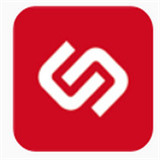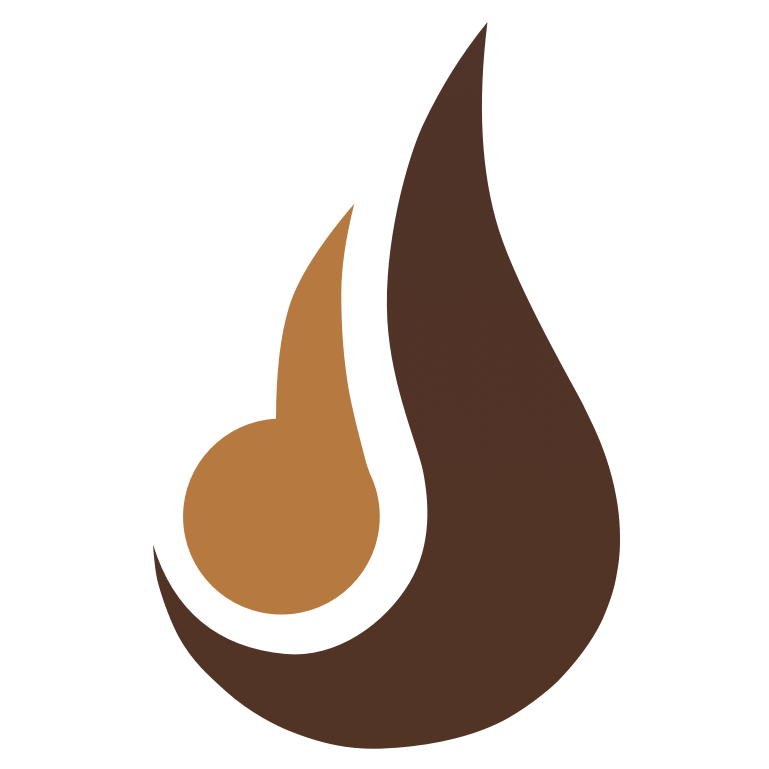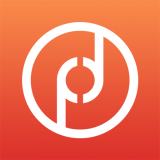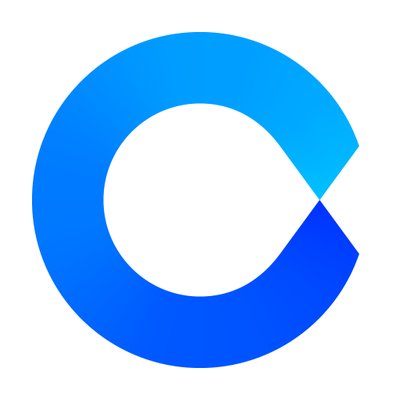解决WIN10系统连接WIN7的共享打印机问题
时间:2018-10-25 来源:互联网 浏览量:
同事笔记本装的WIN10系统,想共享办公区一台WIN7主机的共享打印机,折腾了半天没弄好,让我看看,作为资深二把刀,装模作样处理了一下。
在命令行输入:\\192.168.2.***(打印机的IP地址),提示为:
“你不能访问此共享文件夹,因为你组织的安全策略阻止未经身份验证的来宾访问。这些策略……”
解决方法:
在运行“gpeddit.msc”,出现一个组策略编辑器,找到其中的“计算机配置”。
找到“管理模块”中的“网络”,“网络”下的“Lanman工作站”,找到“启用不安全的来宾登录”,选择“已启用”,点确定返回。
然后,再在命令行输入:\\192.168.2.地址,找到打印机点右键,选“连接”,然后打印下试试,大功告成。
在此过程中,哥一气呵成,神情淡定,赢得同事赞赏的目光。
问哥为何如此吊,因为哥会百度啊,前两天弄打印机共享时,刚刚看过。

我要分享:
相关资讯
热门手机应用
最新热门游戏
微软资讯推荐
- 1 Win10全新分支版本曝光 微软或针对高端PC进行优化!
- 2 升级Windows 10创意者更新后罗技摄像头罢工:这样解决
- 3 人脸识别世界杯 微软百万名人识别竞赛冠军出炉 现实应用指日可待
- 4“赶尽杀绝”?微软官宣5月12日Win10将不再接收安全更新
- 5微软发布Surface Laptop背后打的什么算盘?
- 62017微软技术暨生态大会召开 本土化产品闪亮登场
- 7新版Win10后又一大招, 微软开设MR工作室、MR学院!
- 8终于等到:微软正为Win10文件管理器打造黑暗主题
- 9育碧下狠手!Windows 10盗版系统无法运行Uplay平台
- 10用户报告Win10新正式版不兼容雷蛇笔记本